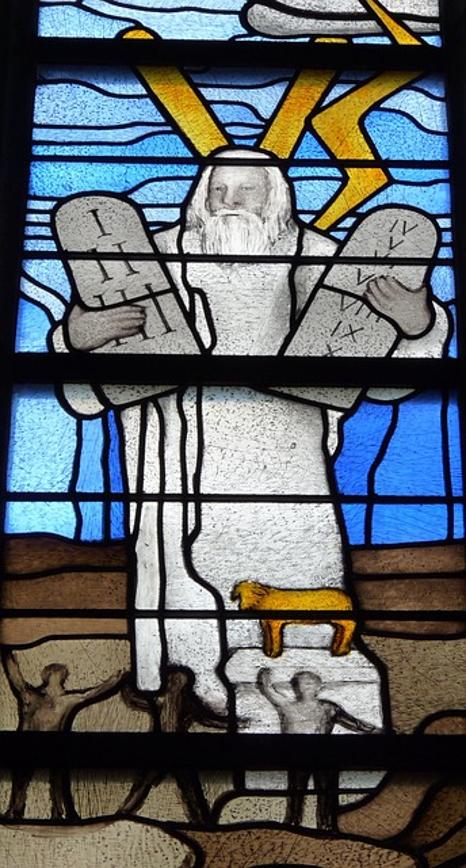Cómo conectar el escáner Brother a la PC
Introducción
Conectar su escáner Brother a su PC puede simplificar la gestión de documentos y agilizar su flujo de trabajo. Ya sea que esté configurando su escáner por primera vez o reconectándolo después de una actualización, asegurar una conexión exitosa es crucial. Esta guía lo guiará a través de los distintos métodos para conectar su escáner Brother a su PC, ya sea mediante opciones USB o inalámbricas, ayudándole a maximizar la funcionalidad del dispositivo. Cubriremos todo, desde preparar su escáner, los diferentes métodos de conexión y solucionar problemas comunes. Al final de este artículo, debería estar equipado con todo el conocimiento necesario para que su escáner funcione sin problemas.

Preparando Su Escáner
Antes de comenzar a conectar su escáner Brother a su PC, es importante asegurarse de que su escáner esté correctamente preparado. Comience desempaquetando su escáner y quitando cualquier embalaje protector o cintas. Asegúrese de que el cable de alimentación esté conectado de manera segura y enchúfelo a un toma de corriente.
A continuación, encienda su escáner y verifique si hay instrucciones de configuración inicial que se muestren en la interfaz del escáner. Muchos escáneres Brother vienen con un CD que incluye manuales de usuario y software de configuración. Si su escáner incluye un CD, es posible que desee revisarlo para obtener instrucciones específicas relacionadas con su modelo. Este paso preparatorio asegura que su escáner esté en condiciones óptimas para un proceso de conexión exitoso.
Conectando mediante USB
Una conexión USB es una de las formas más fáciles de conectar su escáner Brother a su PC. Siga estos pasos para una configuración USB sin problemas:
- Localice el Puerto USB: Identifique el puerto USB en su escáner. Dependiendo del modelo, puede encontrar este puerto en el lateral o en la parte posterior del dispositivo.
- Conecte el Cable USB: Conecte un extremo del cable USB al escáner y el otro extremo a un puerto USB disponible en su PC.
- Encienda el Escáner: Encienda su escáner si aún no está encendido. Su computadora debería reconocer el nuevo hardware automáticamente.
- Instale los Controladores: Si se le solicita, permita que su PC instale los controladores necesarios. Es posible que necesite el CD de controladores que vino con su escáner, o puede descargar los controladores del sitio web de Brother.
- Verifique la Conexión: Después de la instalación, vaya al administrador de dispositivos de su PC para asegurarse de que el escáner sea reconocido y funcione correctamente.
Este método es muy confiable y generalmente libre de interferencias que pueden afectar a las redes inalámbricas.
Configuración Inalámbrica
Conectar su escáner Brother a su PC de forma inalámbrica ofrece más flexibilidad. Puede colocar el escáner en cualquier lugar dentro del alcance de su Wi-Fi y aún así usarlo sin necesidad de un cable entre su escáner y PC. Hay múltiples formas de configurar una conexión inalámbrica.
Pasos para la Configuración Wi-Fi
- Acceda al Panel de Control: En su escáner, vaya a la configuración de red o al menú del panel de control.
- Seleccione Configuración Wi-Fi: Elija la opción de configuración Wi-Fi y comience el asistente de configuración. Es posible que se le pida que seleccione su red Wi-Fi de una lista de redes disponibles.
- Ingrese la Contraseña: Ingrese la contraseña del Wi-Fi utilizando el teclado del escáner. Asegúrese de que la contraseña sea correcta para evitar problemas de conectividad.
- Confirme: Siga las instrucciones en pantalla para completar la configuración.
Conectando a una Red Doméstica
- Detalles del Router: Asegúrese de que su router Wi-Fi esté encendido y transmitiendo. Tenga a mano el nombre de su red (SSID) y la contraseña.
- Menú del Escáner: En el escáner, acceda al menú de configuración inalámbrica.
- Seleccione la Red: Elija su red doméstica de la lista de redes disponibles.
- Ingrese los Detalles: Ingrese el SSID y la contraseña de su red para conectar el escáner a su red doméstica.
Método de Configuración WPS
- Localice el Botón WPS: Encuentre el botón WPS en su router Wi-Fi.
- Active WPS: Mantenga presionado el botón WPS en el router durante unos segundos hasta que el LED de WPS comience a parpadear.
- Escáner: En su escáner Brother, inicie la configuración de WPS seleccionando la opción WPS en el menú inalámbrico.
- Conexión Automática: El escáner se conectará automáticamente a su red Wi-Fi sin necesidad de ingresar manualmente el SSID o la contraseña.

Instalación de Controladores y Software
Una vez que su escáner esté conectado a su PC (ya sea por USB o de forma inalámbrica), el siguiente paso es instalar los controladores y el software necesarios para garantizar la compatibilidad y funcionalidad.
- Descargue los Controladores: Visite el sitio web de Brother y navegue a la sección de soporte para su modelo de escáner específico.
- Ejecute el Instalador: Descargue y ejecute el paquete de instalación del controlador. Siga las instrucciones en pantalla para completar la instalación.
- Instalación de Software: Además de los controladores, instale los paquetes de software recomendados. Esto generalmente incluye utilidades de escaneo y software de control que mejoran el rendimiento del escáner.
- Verifique la Instalación: Después de completar la instalación, reinicie su PC y verifique en el administrador de dispositivos que el escáner esté listado bajo dispositivos de imagen.
Escanear desde su PC
Con su escáner conectado y todo el software necesario instalado, puede comenzar a usar su escáner Brother para escanear documentos directamente a su PC.
Usando la Utilidad de Escaneo de Brother
- Abrir Utilidad: Inicie el software de la utilidad de escaneo de Brother.
- Seleccionar Tipo de Escaneo: Elija si está escaneando un documento, una foto u otros tipos de archivo.
- Ajustar Configuraciones: Configure los ajustes de escaneo según sus preferencias (por ejemplo, resolución, formato de archivo).
- Escanear: Coloque su documento en la cama del escáner y haga clic en el botón de escanear.
Aplicaciones de Escaneo de Terceros
También puede usar aplicaciones de terceros como Adobe Acrobat o Fax y Escaneo de Windows si lo prefiere.
Configurando Preferencias de Escaneo y Guardando Archivos
- Preferencias: Acceda al menú de preferencias para personalizar los ajustes de escaneo.
- Lugares de Guardado: Elija dónde guardar los archivos escaneados en su PC para un fácil acceso.

Solución de Problemas y Preguntas Frecuentes
A pesar de seguir todas las instrucciones de configuración, puede encontrarse con problemas comunes que impiden que su escáner funcione correctamente. Aquí le mostramos cómo manejarlos.
Problemas Comunes de Conectividad
Si su escáner no se conecta, reinicie tanto el escáner como la PC. Asegúrese de que todos los cables estén conectados de manera segura para una conexión USB.
Escáner No Encontrado en Dispositivos y Impresoras
Asegúrese de haber instalado los controladores correctos. Si el escáner todavía no es reconocido, intente reinstalar los controladores o actualizar el sistema operativo de su PC.
Contactando al Soporte de Brother
Para problemas persistentes, póngase en contacto con el soporte al cliente de Brother para obtener más asistencia. Ellos pueden proporcionar pasos de solución de problemas más detallados y específicos para su modelo.
Conclusión
Conectar su escáner Brother a su PC puede mejorar significativamente su productividad al proporcionar una gestión de documentos sin problemas. Ya sea que elija una conexión USB o inalámbrica, los pasos descritos en esta guía deberían ayudarlo a establecer una conexión sólida entre su escáner y su PC. Actualizar regularmente sus controladores y software puede prevenir la mayoría de los problemas de conectividad, asegurando que su escáner opere sin contratiempos. Para cualquier problema persistente, el soporte al cliente de Brother siempre está disponible para ayudar. Siga esta guía completa, y tendrá su escáner Brother conectado a su PC en poco tiempo, listo para manejar todas sus necesidades de escaneo de manera eficiente.
Preguntas Frecuentes
¿Cómo soluciono problemas con un escáner Brother que no se conecta a mi PC?
Verifique la alimentación y las conexiones, reinicie los dispositivos y asegúrese de que los controladores estén actualizados. Para conexiones inalámbricas, verifique los detalles de Wi-Fi y la intensidad de la señal.
¿Puedo usar mi escáner Brother de forma inalámbrica con múltiples PC?
Sí, siempre que el escáner esté conectado a su red doméstica, varias PC en la misma red pueden acceder a él.
¿Qué debo hacer si mi escáner Brother no aparece en Dispositivos e Impresoras?
Asegúrese de que los controladores correctos estén instalados. Si el problema persiste, reinstale el controlador o actualice su sistema operativo, y verifique si hay problemas de hardware.